iPhone-skærmen er ødelagt, hvordan fikser man det?

iPhone-skærmen er ødelagt, hvilket er uheldigt og almindeligt i dagligdagen, så det er nødvendigt at reparere eller udskifte en ødelagt skærm. I denne tutorial vil vi dele flere tip, som du kan gøre fix din ødelagte iPhone skærm.
Ligegyldigt hvornår du er i eller ud af garantien fra iPhone, er du forpligtet til at betale pengene for at erstatte den ødelagte skærm, hvis din iPhone er ved et uheld skade, ikke fra iPhone selv.
Hvis du er i England, er du imidlertid heldig at drage fordel af AppleCare + -beskyttelse. Apple vil tilbyde britiske brugere hardwaredækning, herunder op til to hændelser med utilsigtet skade, hver med forbehold af et overskydende gebyr på £ 25 for skærmskader eller £ 79 for enhver anden skade.
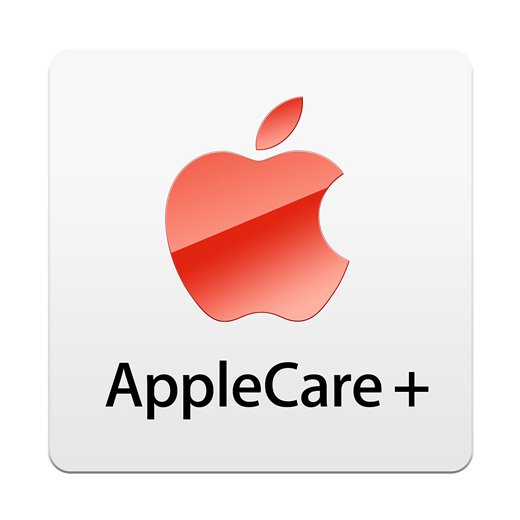
Hvis du ikke er i Storbritannien, kan du henvise til følgende liste for at kontrollere omkostningerne til udskiftning af iPhone-skærmen:
| iPhone-model | Screen reparation koster kun | Andre omkostninger til reparation af skader |
|---|---|---|
| 8 iPhone Plus 7 iPhone Plus |
$169 | $399 |
| iPhone 8 iPhone 7 |
$149 | $349 $319 |
| 6s iPhone Plus 6 iPhone Plus |
$149 | $329 |
| iPhone 6s iPhone 6 |
$129 | $299 |
| iPhone SE | $129 | $269 |
| iPhone 5s iPhone 5c iphone 5 |
$129 | $269 |
| iPhone 4S | Se andet skadegebyr | $199 |
| iPhone 4 | Se andet skadegebyr | $149 |
| iPhone 3GS iPhone 3G |
Se andet skadegebyr | $149 |
Reparationstiden vil vare omkring en uge for at fikse en ødelagt iPhone.
Du kan søge i din nærliggende værksted for at finde det sted, hvor iPhone-skærmen fikseres. Kontakt dem derefter for at konsultere prisen. Almindeligvis vil prisen på forhandlerreparat være billigere, og ventetiden bliver kortere. Men du skal også være opmærksom på reparationsresultatet, fordi ingen kan garantere, at skærmkvaliteten er den samme som den originale iPhone.
Hvis du synes, at det er meget dyrt at reparere en brudt skærm iPhone, og du bare ønsker at udtrække data fra den og købe en ny iPhone 7, kan du få et eksternt tastatur til at hjælpe dig.
Her tager vi for eksempel tastatur med lynstik.
Du kan købe dette tastatur eller andet eksternt kort med lynstik fra eBay eller Amazon. Her koster Griffin bord kun $ 39.95.

Hvad du skal gøre er at forbinde tastaturet til din iPhone lynstik, og derefter trykke på en vilkårlig tast på det eksterne tastatur for at indkalde låseskærmen, og indtast derefter adgangskoden for at låse den ødelagte skærm iPhone.
På denne måde kan du nemt låse den beskadigede iPhone op og derefter bruge den frit, før du giver op.
Hvis du vil udtrække data fra en ødelagt skærm iPhone, kan du følge de tre måder på som nedenfor:
Bemærk: Disse tre måder er baseret på den del 3, hvor du har låst din ødelagte skærm iPhone.
Hvis du lavede iPhone-sikkerhedskopi til iTunes, så kunne du her gendanne datafiler fra iTunes backup.

Hvis du ikke laver iPhone-sikkerhedskopi til iTunes, men du sikkerhedskopierer iPhone til iCloud, så kan du også her Gendan iPhone fra iCloud backup.
Her, hvis du ikke har lavet nogen sikkerhedskopi før, så kan du her udpakke data fra din ødelagte skærm iPhone direkte med FoneLab.
Trin 1 Download FoneLab, installer og kør det på din computer. I mellemtiden skal du tilslutte din ulåste iPhone til computeren med USB-kabel.
Trin 2 Klik på "Gendan fra iOS-enheden">"Begynd Scan"for at scanne din iPhone. Vent sekunder, alle dine iPhone-data vises i grænsefladen.
Trin 3 Klik på datakategorien på venstre side, og se de detaljerede data til højre, markér dataene, og klik derefter på "Recover"til at udtrække data fra brudt skærm iPhone til computer.

Hvis din iPhone ikke er ødelagt skærm men frosset, skal du læse dette indlæg for at hjælpe dig fix frosset iPhone.